Diablo 3 のエラー 395002: 修正方法 (回答)
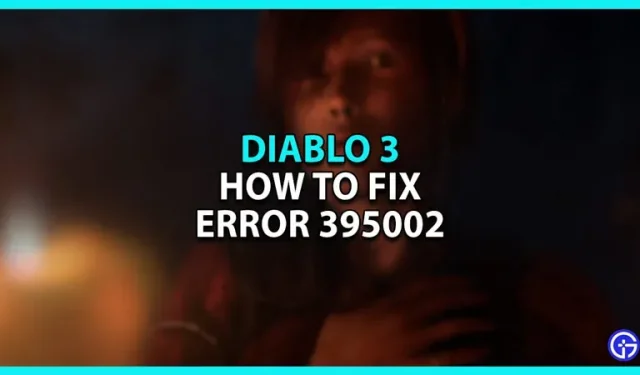
Diablo 3 でエラー 395002 が発生し、それを修正したい場合は、ここが正しい場所です。人気のあるゲームの多くにはバグが含まれていますが、このハックアンドスラッシュ RPG も例外ではありません。このゲームにはダイナミックなリアルタイム戦闘システムがあるため、それなりの問題に遭遇する傾向があります。このガイドでは、このゲームで最も一般的な問題の 1 つであるエラー 395002 を解決するための最良の方法を説明します。
Diablo 3 のエラー 395002 を修正する方法

キャラクターを復活させようとすると、Diablo 3 エラー 395002 が発生します。このエラーを解決するには、ゲームからログアウトして再度ログインしてみてください。あるいは、修復ツールを試すか、別のゲーム領域に切り替えるか、Battle.net Tools フォルダーを削除することもできます。あなたを助けるために、各方法の詳細な手順を提供します。
方法 1 – ログアウトして再度ログインする
このエラーを修正する最善の方法は、ゲームを終了することです。次に、再度ログインしてヒーロー画面を更新します。これを行うと、利用可能なすべてのヒーローが表示されるようになります。
方法 2: Battle.net 修復ツールを使用する
最初の方法が機能しない場合は、Battle.net 修復ツールを使用してみてください。このため:
- Battle.netアプリを起動します。
- ゲーム ライブラリで Diablo 3 を選択します。
- 次に、再生ボタンの横にある歯車をクリックします。
- 「スキャンと修復」を選択し、「スキャンの開始」をクリックします。
- スキャンが完了したら、ゲームを起動してエラーが解決されたかどうかを確認します。
方法 3 – 別のリージョンに切り替えて元に戻す
エラー 395002 を修正する 1 つの方法は、別のリージョンに切り替えてから元に戻すことです。このため:
- Blizzard Battle.net アプリを起動します。
- 次に、ライブラリで「Diablo 3」をクリックします。
- 地球儀のアイコンをクリックして、別の地域を選択します。
- その後、元のリージョンに戻ってゲームを開始します。
方法 4 – Battle.net ツール フォルダーを削除する
このエラーは、ゲーム ファイルが見つからないか破損している場合に発生する可能性があります。それらを復元するには、Battle.net ツールをアンインストールします。ファイルを削除する前に、必ずすべての Blizzard 機能を無効にしてください。完了したら、次の簡単な手順に従ってエラーを修正します。
- Windows キー + R を押します。
- 次に、「C:\ProgramData\」と入力して Enter キーを押します。
- Battle.net フォルダーを見つけて削除します。
- 次に、Battle.net アプリを起動し、ゲームを更新します。
これらの方法のいずれも機能しない場合は、Blizzard の公式サポート フォーラムまたは「お問い合わせ」ページにアクセスすることをお勧めします。
Diablo 3 のエラー 395002 を修正する方法について説明したのは以上です。ここにいる間に、追加のコンテンツも必ずチェックしてください。



コメントを残す